随着电脑的使用率越来越高,我们有时候可能会遇到对win10系统资源管理器固定在任务栏进行设置,如果我们需要对win10系统资源管理器固定在任务栏进行设置时,要怎么处理win10系统资源管理器固定在任务栏呢?
win10系统资源管理器固定在任务栏的详细步骤:
方法一:
把桌面上的“此电脑”或者用户文档图标拖动到任务栏即可完成固定,如下图:
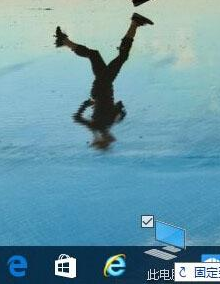
方法二:
在打开任意资源管理器窗口时,右键点击任务栏对应图标,选择“固定到任务栏”,如下图:
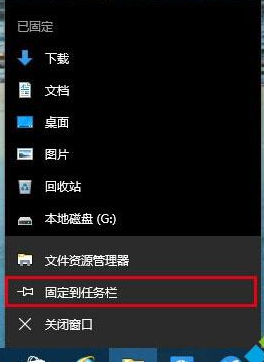
方法三:
单击开始按钮,在左侧文件资源管理器图标单击右键,选择更多→固定到任务栏即可,如下图:
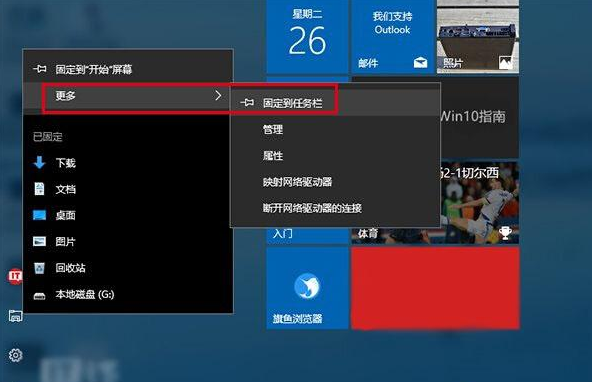
方法四:
如果你在开始菜单或者开始屏幕上有资源管理器磁贴,可以点击右键选择更多→固定到任务栏进行图标固定,如下图:
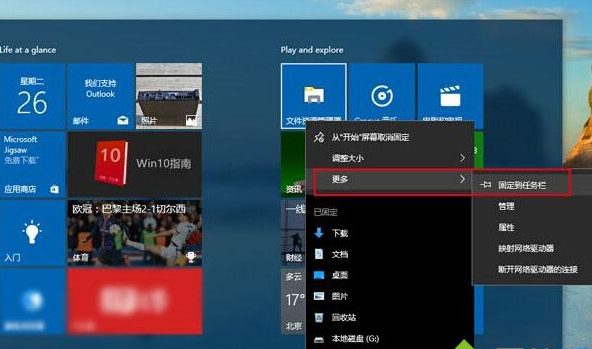
需要注意的是,如果你想取消固定该图标,右键单击图标后并没有“从任务栏取消固定”的选项,只有一个“从开始屏幕取消固定”的选项:没错,微软写错了,只要你点击“从开始屏幕取消固定”就可以取消任务栏图标的固定,而且不会影响你在开始屏幕固定的磁贴(如下图)。
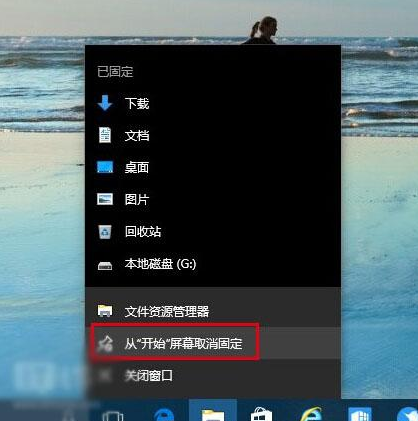
到这里本文关于win10系统资源管理器固定在任务栏的操作方法就结束了,如果你也有遇到这样的情况,就可以采取上面的方法步骤来进行解决,更多相关教程,请继续关注我们。
uc电脑园提供的技术方案或与您产品的实际情况有所差异,您需在完整阅读方案并知晓其提示风险的情况下谨慎操作,避免造成任何损失。

浏览次数 2459
浏览次数 281
浏览次数 367
浏览次数 1182
浏览次数 3735
未知的网友